

统信连接共享打印机:轻松实现跨系统打印共享随着信息技术的不断发展,跨系统操作和资源共享已成为现代办公环境中的常态。统信操作系统(统信UOS)作为一款国产操作系统,其兼容性和易用性得到了广泛认可。本文将详细介绍如何使用统信操作系统连接共享打印机,实现跨系统打印共享。一、了解共享打印机共享打印机是指将一台打
随着信息技术的不断发展,跨系统操作和资源共享已成为现代办公环境中的常态。统信操作系统(统信UOS)作为一款国产操作系统,其兼容性和易用性得到了广泛认可。本文将详细介绍如何使用统信操作系统连接共享打印机,实现跨系统打印共享。 共享打印机是指将一台打印机连接到网络,使其可以被网络中的其他计算机访问和打印。共享打印机通常需要设置共享权限,确保只有授权用户才能使用。 在开始连接共享打印机之前,请确保以下条件已满足: 已安装统信操作系统。 网络连接正常,且能够访问共享打印机所在的网络。 共享打印机已设置好共享权限,并提供了共享名称。 以下是使用统信操作系统连接共享打印机的具体步骤: 打开统信操作系统中的“打印和扫描”应用。 在应用界面中,点击“添加打印机”按钮。 在弹出的“添加打印机”窗口中,选择“网络打印机”选项。 在“查找打印机”窗口中,选择“指定打印机”选项。 在“指定打印机”窗口中,输入共享打印机的IP地址或主机名,并点击“下一步”。 在“选择打印机驱动程序”窗口中,选择合适的打印机驱动程序,并点击“下一步”。 在“打印机名称”窗口中,为打印机设置一个名称,并点击“下一步”。 在“共享打印机”窗口中,选择是否共享此打印机,并设置共享权限。 在“完成”窗口中,点击“完成”按钮,完成共享打印机的连接。 连接共享打印机后,需要进行测试以确保打印机连接正常。 在“打印和扫描”应用中,选择已连接的共享打印机。 在应用界面中,选择一个测试文档,并点击“打印”按钮。 观察打印机是否能够正常打印测试文档。 在使用统信操作系统连接共享打印机时,请注意以下事项: 确保共享打印机已设置好共享权限,并提供了共享名称。 在选择打印机驱动程序时,请选择与共享打印机型号相匹配的驱动程序。 在设置共享权限时,请确保只有授权用户才能使用共享打印机。 通过以上步骤,您可以使用统信操作系统轻松连接共享打印机,实现跨系统打印共享。这不仅提高了工作效率,还降低了打印成本。希望本文对您有所帮助。 统信操作系统,共享打印机,跨系统打印,打印机连接,打印共享统信连接共享打印机:轻松实现跨系统打印共享

一、了解共享打印机

二、准备条件

三、连接共享打印机

四、测试打印机连接
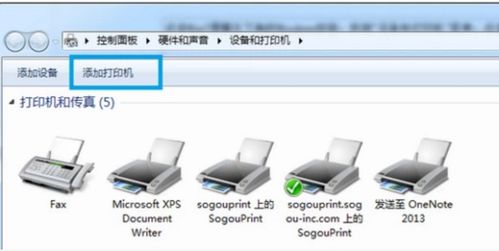
五、注意事项

六、

标签:
